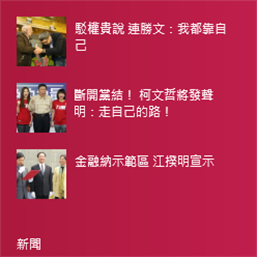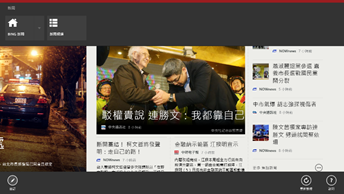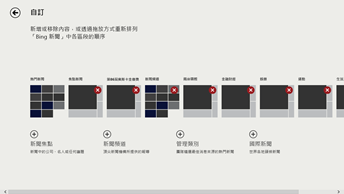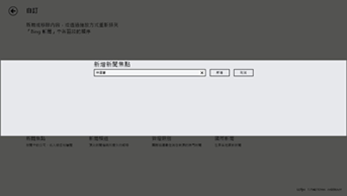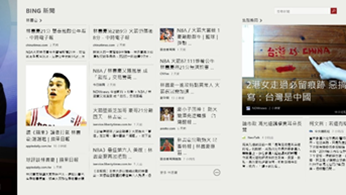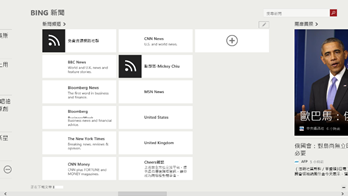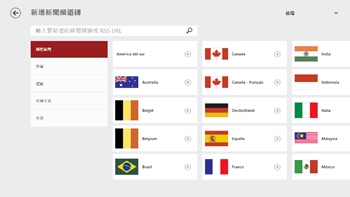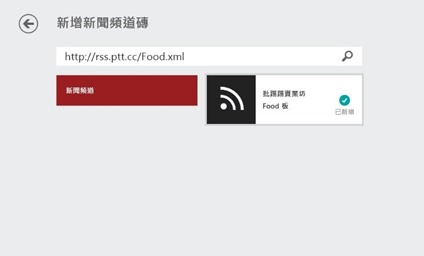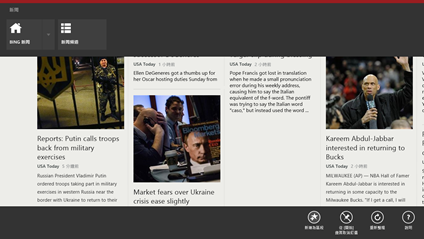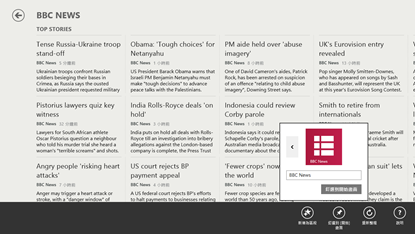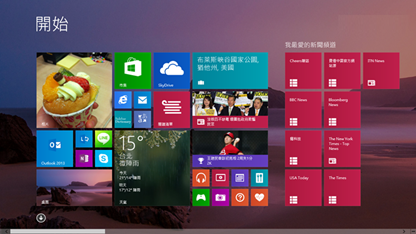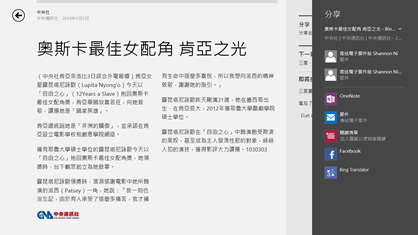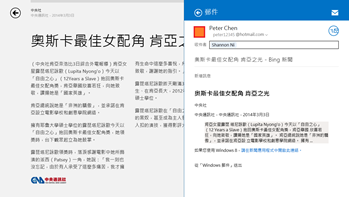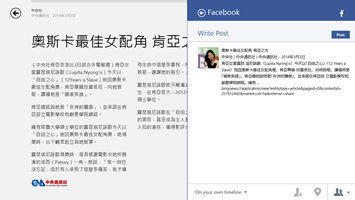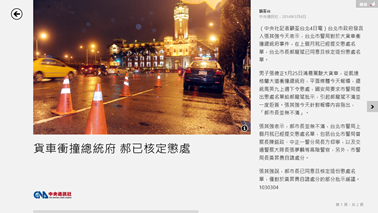「Bing 新聞」:一個幫你精準掌握新聞資訊的超好用 App
你每天打開電腦或手機時,第一件事就是瀏覽當日新聞嗎?這次我們特別為你介紹一隻超好用的新聞 App:「Bing 新聞」,讓你隨時輕鬆掌握天下事。「Bing 新聞」App 專為 Windows 設計,採用大量鮮明照片,你只需動動手指便可輕鬆操控,便能快速閱讀頭條新聞,透過個人化的資訊彙整,深入了解任何你所感興趣的新聞焦點。
首先,當你一進入開始畫面,紅色的「Bing 新聞」App 躍入眼簾,豐富的大尺寸動態磚,以新聞大圖方式呈現今天的頭條新聞;第 2 種型態的動態磚,則帶來 3 則焦點新聞標題,讓你隨時掌握新聞大事。
進入「Bing 新聞」後,按下右鍵,點選「自訂」,即可調整各「區段」的擺放位置或自由增刪,打造你個人專屬的新聞資料庫。
你甚至能夠透過「自訂」中「新聞焦點」的功能,建立個人化的「新聞專題」,只需輸入「新聞關鍵字(可以是人名、事件、公司名稱)」,並拖曳想放置的「區段」位置,「Bing新聞」會隨時帶來最新的自訂新聞內容。
「新聞頻道」的功能更方便,你可以訂閱世界各地的新聞頻道,「Bing 新聞」內建了台灣超過 50 個各大媒體網站資訊磚,同時很貼心設計了頻道分類,讓你輕鬆地找到想要的新聞資訊!
「新聞頻道」內建的 RSS 訂閱功能,讓我們只需貼上想訂閱的網站 RSS 連結,即可輕易將 RSS 釘選在「新聞頻道」,立即搖身成為「RSS 閱讀器」,隨時追蹤喜愛網站的最新動態。
我們也一直計畫性地在新增許多獨立媒體與部落格,讓更多人有機會接收到更多不同的、獨特的新聞訊息,只要有 RSS 功能的媒體,皆可納入這個計畫之中。
你可以直接將喜愛的頻道新增為區段,打開「Bing 新聞」時,就可以直接看到!
或者,直接將新聞頻道釘選在開始畫面上(在想要釘選的頻道上按下右鍵,即可進行釘選)
在開始桌面即可立即點選,並開始瀏覽您最愛的媒體資訊。
尤其,透過和常用鍵的分享功能做結合,讓「Bing 新聞」變得更加無敵!當你看到一篇很棒的文章時,你不用切換螢幕,就能進行無縫接軌的暢快分享。
分享方式有很多種,像是透過郵件寄送或是直接在自己的 Facebook 分享給朋友
此外,「Bing 新聞」最貼心的地方便是可以離線閱讀!只要在有網路的環境下點選曾經開啟過「Bing 新聞」,既使在沒有網路的情況下還是可以閱讀文章。
如果你還想知道更多好用 App,可以上 Windows 官網挑選更多我們為你推薦的熱門應用程式,或者直接上到 Windows 市集,就能下載任何你所喜愛的 Windows App。